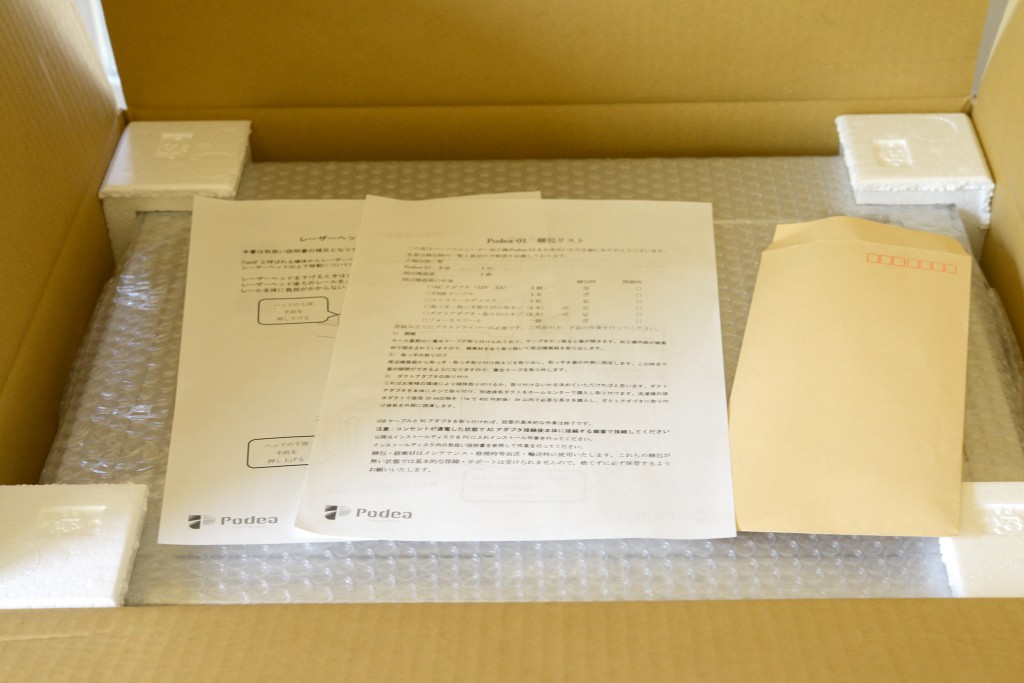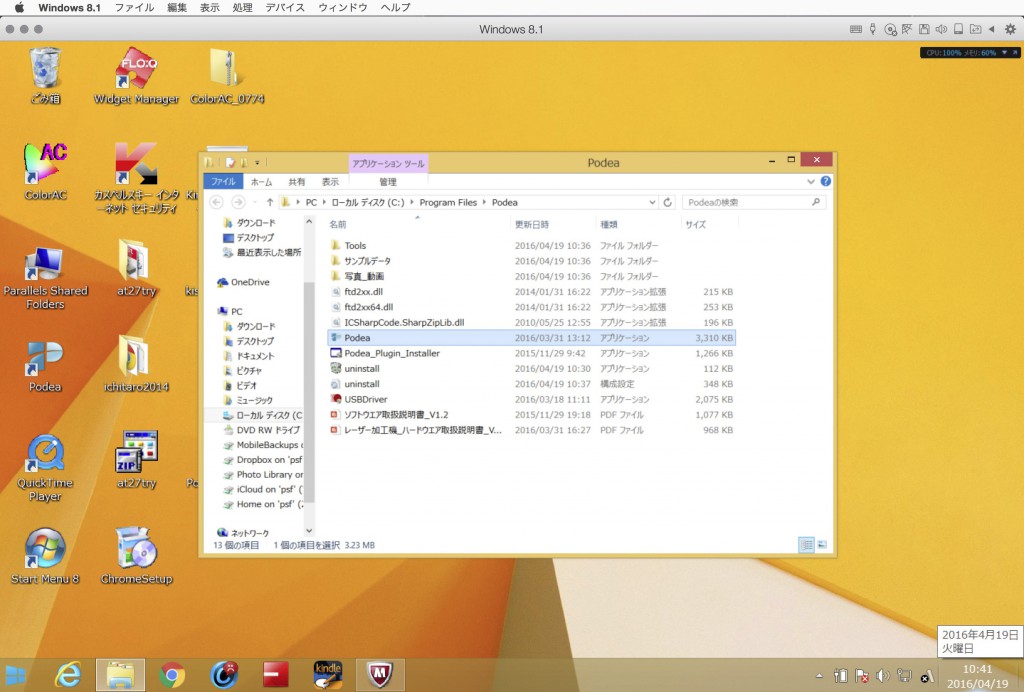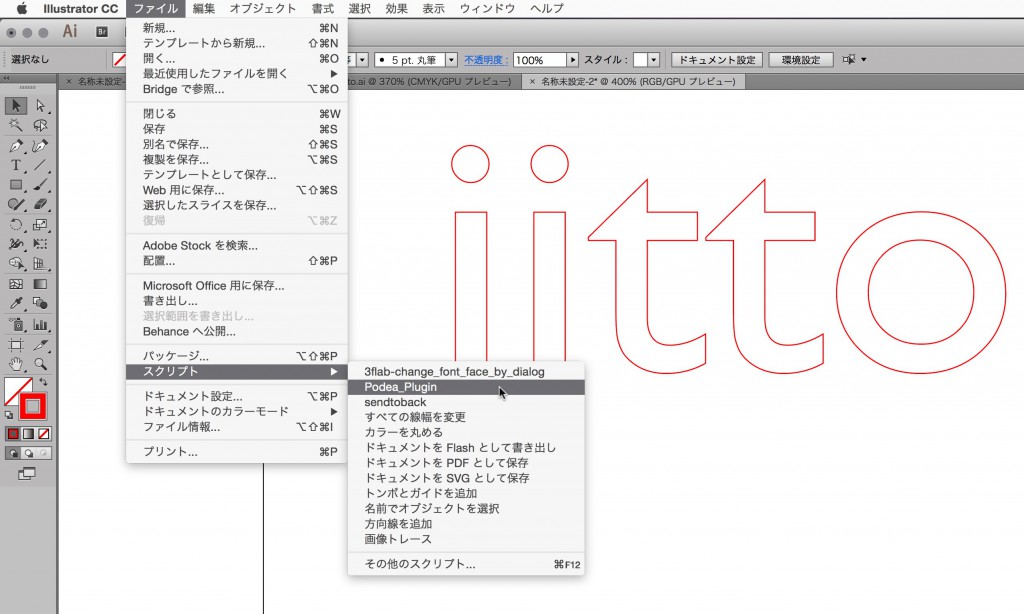Podea-01が到着
3月25日に発注した際に納期1ヶ月ほどと聞いたので、ゴールデンウィークに間に合えば良いなと思ってたのですが、昨日発送メールが届き、無事に本日到着しました。
Podeaを買った経緯は前回の記事をご覧ください。
【Podea】卓上レーザーカッターを購入 https://jittodesign.org/post-7354-7354/
Podeaを購入するにあたって、既に購入して活用されている方々の情報が非常に役立ちました。今後の作業でも参考にさせて頂くことになると思います。本当にありがとうございます。
むささびワークス(打越さま) http://musasabi-works.com/
Simplife+(和田さま) http://simplife-plus.com/
開封の儀
早速、開封して梱包物を確認します。本体重量5.6kgとのことで、それほど重たくはないです。
段ボールを空けると梱包リスト、レーザーヘッドに関する資料、納品書と請求書が入った封筒、製品が入っています。
段ボールから本体を取り出しました。
本体の蓋を開けると、付属品などが梱包されています。
全部取り出して、梱包物をチェックします。
- Podea-01本体(Type-F)
- 周辺機器箱
- ACアダプタ(12V 2A) 1個
- USBケーブル 1本
- インストールディスク 1枚
- 取っ手・取っ手取り付け用ネジ(2本) 一式
- ダクトアダプタ・取り付けねじ(2本) 一式
- フォーカスツール 1個
上記以外に、MDFにレーザー彫刻されたサンプルが同封されており、検査日も彫刻されています。TypeFとのことで、製品も改良が重ねられているようです。
組み立て
組み立てという程の作業はないのですが、緩衝材を取り除き、取っ手を取り付けて、ダクトアダプタを取り付けました。またダクトアダプタには予め購入しておいたダクトを取り付けました。後でタイラップで固定します。
Podeaソフトウェアのインストール
Podeaソフトウェアは残念ながらWindows専用でMac版はリリースされていません。Parallels環境にインストールします。
Mac版のIllustratorでデータ作成し、Podeaプラグインを実行、Parallels環境下のPodeaソフトウェアに取り込まれ、Podea-01で出力という流れです。Mac版IllustratorでPodeaプラグインが動いてくれるため、Parallelsなどの仮想環境さえあればそれ程面倒ではなさそうです。それでもMac版Podeaソフトがリリースされることは期待したいです。
今後はPodea-01を使って、出来るだけ多くの使い道とデザインへの応用を探っていきたいと思います。